Autentificare OWA - ce mod de a utiliza?
Având în vedere cele de mai sus, uneori trebuie să acordați atenție diverselor interfețe ale interacțiunii utilizatorilor cu sistemul. De exemplu, utilizatorii care se conectează la OWA extern vor primi o fereastră de autentificare bazată pe formularele ISA Server, în timp ce utilizatorii conectați intern vor fi automat înregistrați prin autentificarea Windows integrată. Unele organizații preferă să rezolve această problemă prin instalarea suplimentare servere de acces serverele interne client, sau chiar servere suplimentare ISA interne, și care este bazată pe formulare personalizate de autentificare pentru a se asigura că un utilizator consecvent, indiferent dacă acestea sunt conectate intern sau extern.
De asemenea, trebuie să țineți cont de cerințele și alte tehnologii importante ale serverului de acces client, cum ar fi proxy-ul CAS-to-CAS (CAS-to-CAS proxying). Luați un exemplu de scenariu în care utilizatorul se conectează prin OWA la serverul de acces client care se află pe un alt site al serverului Active Directory care conține căsuța poștală a utilizatorului. În acest caz, serverul de acces client-server, care face legătura între utilizatorul este capabil de a localiza Server Client Access, situate în același site Active Directory ca server de cutia poștală a utilizatorului, și poate cererea utilizatorului la serverul de acces client-server. Această solicitare proxy este cunoscută prin termenul proxy CAS-to-CAS proxy. Cu toate acestea, că acest proces a lucrat, Server Client Access Server în același site Active Directory ca cutia poștală a utilizatorului trebuie să fie configurat de autentificare Windows integrată pentru directorul virtual care este accesat.
Când se ia în considerare alegerea diferitelor metode de autentificare, unul dintre principalele puncte de vedere este că acreditările din cache pot reprezenta un risc de securitate pentru o organizație dacă OWA este folosit dintr-o locație publică. Aceasta prezintă o problemă în special dacă utilizatorul nu poate închide browser-ul după ce a accesat OWA; dacă browserul nu poate fi complet închis, există riscul ca alți utilizatori să poată accesa sesiunea OWA atunci când acreditările sunt scrise în memoria cache a browserului.
Segmentarea OWA
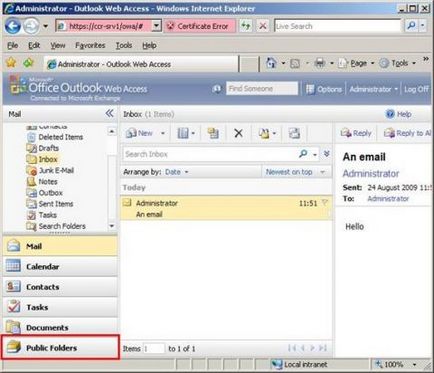
Figura 9: Foldere publice disponibile în OWA
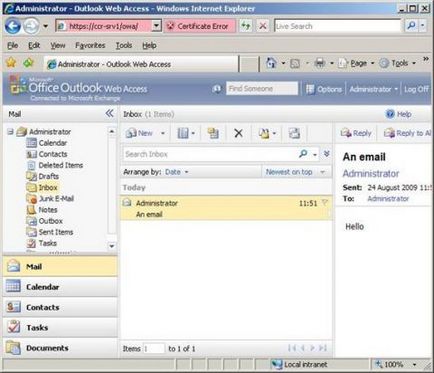
Figura 10: Dosare publice dezactivate în OWA utilizând segmentarea OWA
Sau, să presupunem că nu ați instalat dispozitivul Exchange ActiveSync sau rolul serverului Unified Messaging în organizația dvs. Din nou, ar fi o idee bună să dezactivați aceste caracteristici astfel încât aceste opțiuni să nu apară în Outlook Web Access. Orice setări care ușurează viața utilizatorilor și a personalului de asistență sunt benefice.
Puteți controla segmentarea OWA pentru întregul director virtual de pe Client Access Server sau pentru fiecare utilizator individual. Să aruncăm mai întâi o privire asupra procesului de gestionare a întregului director virtual folosind Consola de administrare Exchange. Pentru a începe activitatea de gestionare a segmentării, numim proprietățile directorului virtual / owa și mergeți la fila Segmentare. Figura 11 prezintă conținutul acestei file.
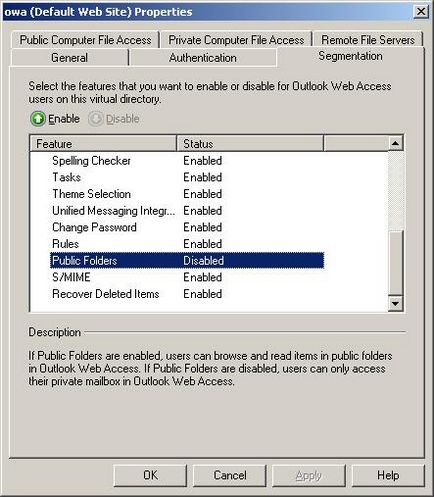
Figura 11: fila de segmentare OWA
După cum se arată în Figura 11, este ușor de înțeles cum să activați și să dezactivați anumite caracteristici pentru segmentarea OWA; trebuie doar să selectați funcția corespunzătoare și să faceți clic pe butonul de activare sau să dezactivați.
Notă: segmentarea poate fi configurată numai pentru directorul / owa virtual, deci nu ar trebui să căutați filele de segmentare pentru alte directoare virtuale, cum ar fi / Exchange. pe care le puteți avea pe serverul de acces client.
Pentru a utiliza shell-ul Exchange Management pentru a configura setările de segmentare, trebuie să utilizați comanda Set-OwaVirtualDirectory. De exemplu, dacă doriți să obțineți proprietățile directorului / owa virtual pe un server numit CCR-SRV1. va trebui să utilizați următoarea comandă:
Get-OwaVirtualDirectory 'CCR-SRV1 # 92; owa (Site Web Implicit)'
Această comandă afișează un număr de parametri. Figura 12 prezintă unele dintre rezultatele acestei comenzi, printre care și statutul fiecărei valori de segmentare. În partea de sus a Figura 12, puteți vedea că funcția Activități a fost dezactivată în OWA.
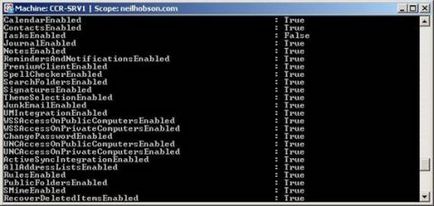
Figura 12: Rezultatele comenzii Get-OwaVirtualDirectory
După cum se menționează în acest paragraf, puteți configura segmentarea OWA pentru fiecare utilizator separat, utilizând comanda Set-CASMailbox. De exemplu, să presupunem că dorim să dezactivați funcția Sarcini pentru un utilizator particular al cărui alias de cutie poștală este neil. Pentru a îndeplini această sarcină, trebuie să folosim următoarea comandă:
Set-CASMailbox "Identitate neil" OWATasksEnabled: # 36; false
Apoi trebuie să utilizați comanda Get-CASMailbox pentru a verifica dacă parametrii necesari au fost aplicați. Rețineți, de asemenea, că setările pentru utilizatorii individuali au o prioritate mai mare decât setările pentru întregul director virtual.
concluzie
Trimiteți-le prietenilor: